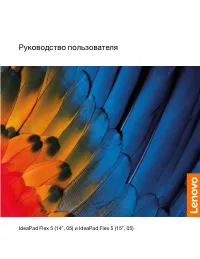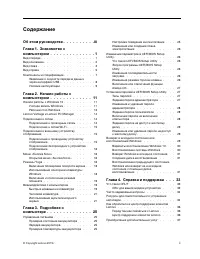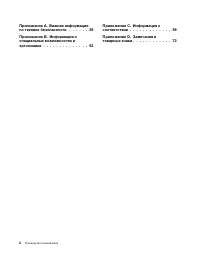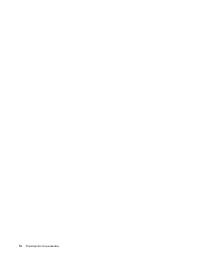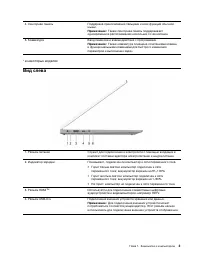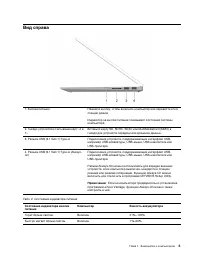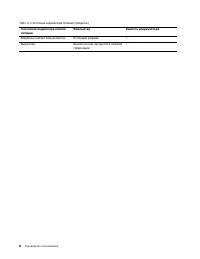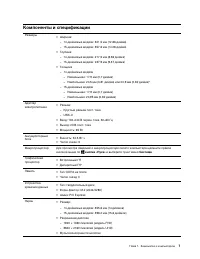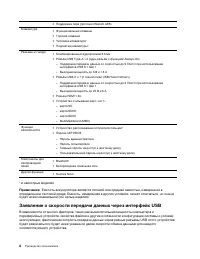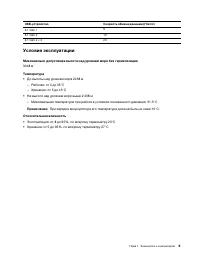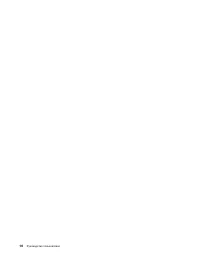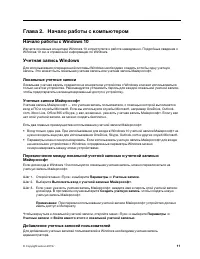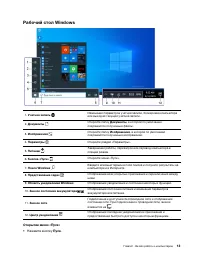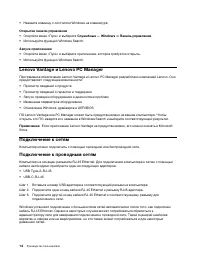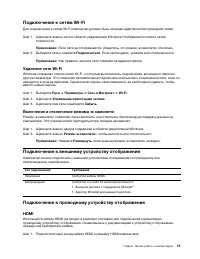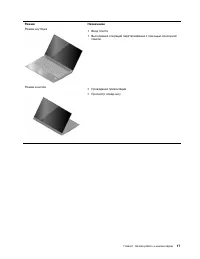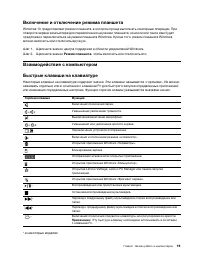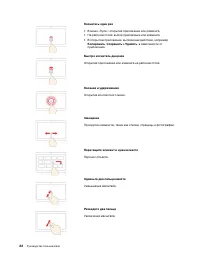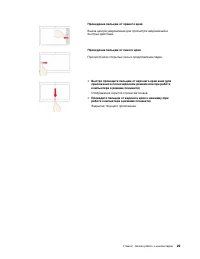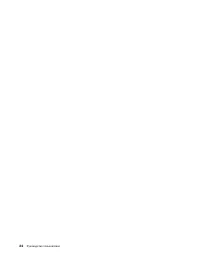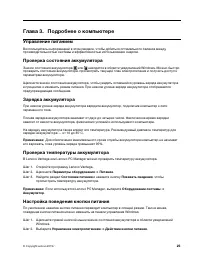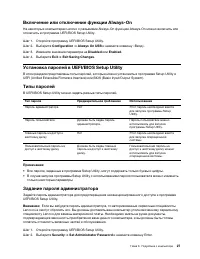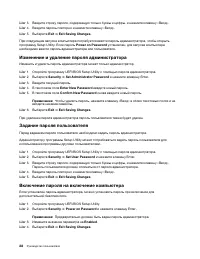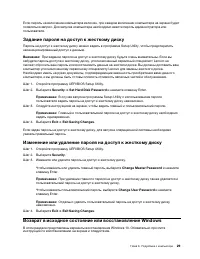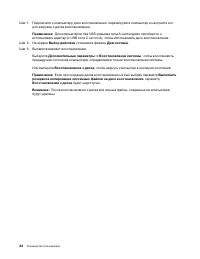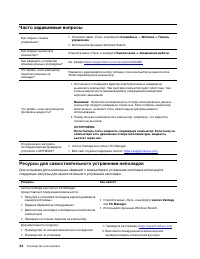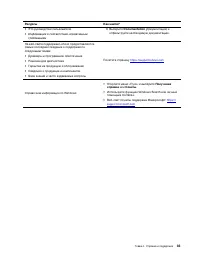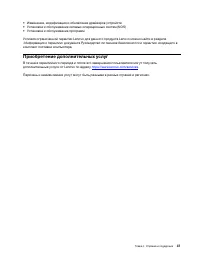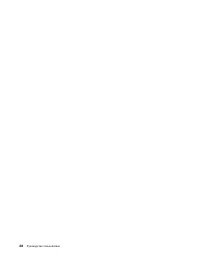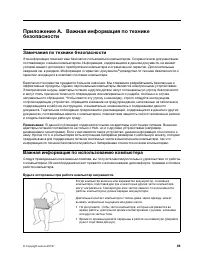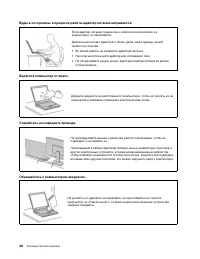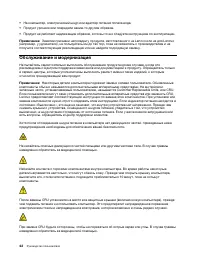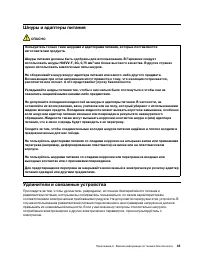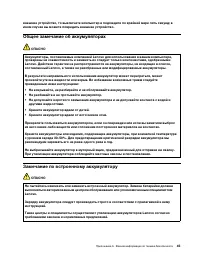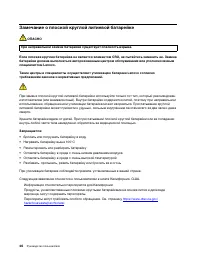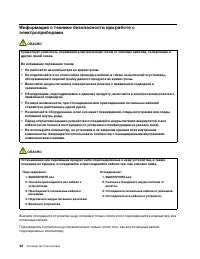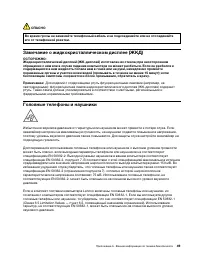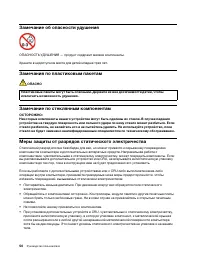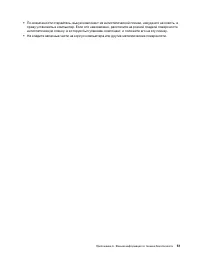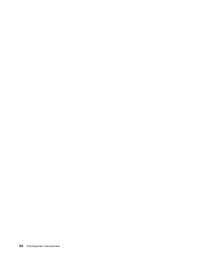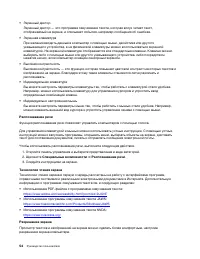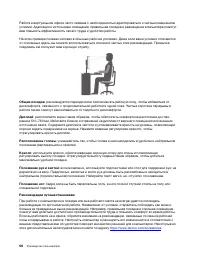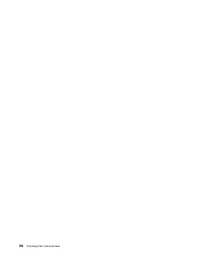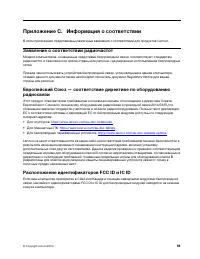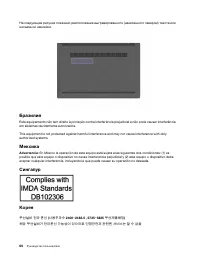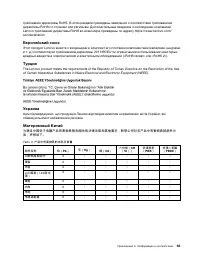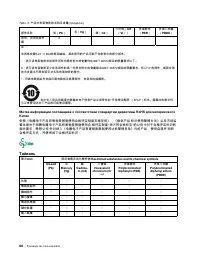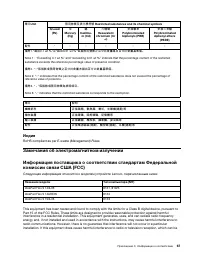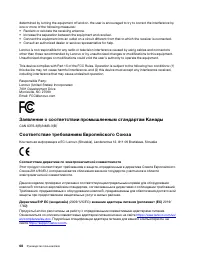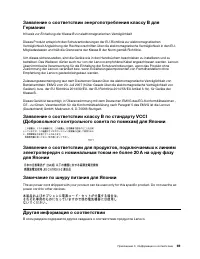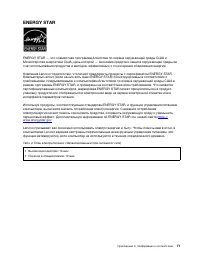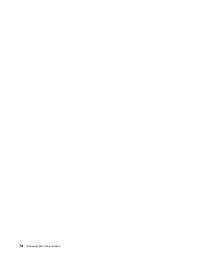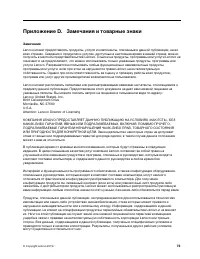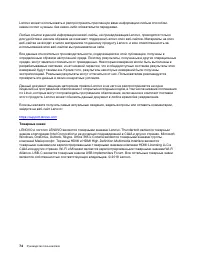Страница 2 - Прочтите вначале
Прочтите вначале Прежде чем использовать этот документ и сам продукт, обязательно ознакомьтесь со следующими разделами: • Приложение A «Важная информация по технике безопасности» на странице 39 • Руководство по технике безопасности и гарантии • Руководство по установке Первое издание (Декабрь 2019 г...
Страница 3 - Содержание
Содержание Об этом руководстве . . . . . . . . . . iii Глава 1. Знакомство с компьютером . . . . . . . . . . . . . . 1 Вид спереди . . . . . . . . . . . . . . . . . 1Вид основания . . . . . . . . . . . . . . . . 2Вид слева . . . . . . . . . . . . . . . . . . 3Вид справа . . . . . . . . . . . . . . ....
Страница 4 - ii
Приложение A. Важная информация по технике безопасности . . . . . . 39 Приложение B. Информация о специальных возможностях и эргономике . . . . . . . . . . . . . . 53 Приложение C. Информация о соответствии . . . . . . . . . . . . . 59 Приложение D. Замечания и товарные знаки . . . . . . . . . . . ....
Страница 5 - Об этом руководстве; iii
Об этом руководстве • Это руководство распространяется на модели продуктов Lenovo, перечисленные ниже. Ваша модель продукта может выглядеть несколько иначе, чем на рисунках в данном руководстве пользователя. Название модели Тип компьютера (MT) IdeaPad Flex 5 14IIL05 81X1, 81WS IdeaPad Flex 5 14ARE05...
Страница 7 - Глава 1. Знакомство с компьютером; Вид спереди
Глава 1. Знакомство с компьютером Вид спереди 1. Экран Отображение текста, графики и видео. Некоторые модели поддерживают мультисенсорный ввод. 2. Микрофоны Улавливание и запись звука и голоса. 3. Камера Захват неподвижных и подвижных изображений для создания фотографий, записи видео и видеочата. 4....
Страница 8 - Вид основания
Вид основания Рис. 1. IdeaPad Flex 5 (14 ″ , 05) – вид основания Рис. 2. IdeaPad Flex 5 (15 ″ , 05) — вид основания 1. Динамики Воспроизводят звук. 2. Устройство распознавания отпечатков пальцев * Регистрация и считывание отпечатка пальца для аутентификации пользователя. 3. Антенны беспроводной связ...
Страница 9 - Вид слева
4. Сенсорная панель Поддержка прикосновений пальцами и всех функций обычной мыши. Примечание: Также сенсорная панель поддерживает одновременное распознавание нескольких точек касания. 5. Клавиатура Ввод символов и взаимодействие с программами. Примечание: Также клавиатура оснащена сочетаниями клавиш...
Страница 11 - Вид справа
Вид справа 1. Кнопка питания Нажмите кнопку, чтобы включить компьютер или перевести его в спящий режим. Индикатор на кнопке питания показывает состояние системы компьютера. 2. Гнездо устройства считывания карт «4 в 1» Вставьте карту SD, SDHC, SDXC или MultiMediaCard (MMC) в гнездо для устройств пере...
Страница 13 - Компоненты и спецификации
Компоненты и спецификации Размеры • Ширина: – 14-дюймовые модели: 321,5 мм (12,66 дюйма) – 15-дюймовые модели: 357,6 мм (14,08 дюйма) • Глубина: – 14-дюймовые модели: 217,5 мм (8,56 дюйма) – 15-дюймовые модели: 237,9 мм (9,37 дюйма) • Толщина – 14-дюймовые модели – Наименьшая: 17,9 мм (0,7 дюйма) – ...
Страница 14 - Заявление о скорости передачи данных через интерфейс USB
• Поддержка пера (протокол Wacom AES) Клавиатура • Функциональные клавиши • Горячие клавиши • Числовая клавиатура* • Подсветка клавиатуры* Разъемы и гнезда • Комбинированный аудиоразъем 3,5 мм • Разъем USB Type-A × 2 (один разъем с функцией Always-On) – Поддержка передачи данных со скоростью до 5 Гб...
Страница 15 - Условия эксплуатации; Температура; Относительная влажность
USB-устройство Скорость обмена данными (Гбит/с) 3.1 Gen 1 5 3.1 Gen 2 10 3.1 Gen 2 × 2 20 Условия эксплуатации Максимально допустимая высота над уровнем моря без герметизации 3048 м Температура • До высоты над уровнем моря 2438 м – Рабочая: от 5 до 35°C – Хранение: от 5 до 43°C • На высоте над уровн...
Страница 17 - Глава 2. Начало работы с компьютером; Начало работы с Windows 10; Локальные учетные записи; Добавление учетных записей пользователей
Глава 2. Начало работы с компьютером Начало работы с Windows 10 Изучите основные концепции Windows 10 и приступите к работе немедленно. Подробные сведения о Windows 10 см. в справочной информации по Windows. Учетная запись Windows Для использования операционной системы Windows необходимо создать хот...
Страница 18 - Регистрация отпечатка пальца
Добавьте дополнительные учетные записи пользователей, если компьютером будут пользоваться члены семьи или другие люди. Шаг 1. Откройте меню «Пуск» и выберите Параметры ➙ Учетные записи ➙ Семья и другие пользователи . Шаг 2. Выберите Добавить пользователя для этого компьютера . Примечание: Чтобы доба...
Страница 19 - Рабочий стол Windows; Открытие меню «Пуск»; Пуск
Рабочий стол Windows 1. Учетная запись Изменение параметров учетной записи, блокировка компьютера или выход из текущей учетной записи. 2. Документы Откройте папку Документы , в которой по умолчанию сохраняются полученные файлы. 3. Изображения Откройте папку Изображения , в которой по умолчанию сохра...
Страница 20 - Lenovo Vantage и Lenovo PC Manager
• Нажмите клавишу с логотипом Windows на клавиатуре. Открытие панели управления • Откройте меню «Пуск» и выберите Служебные — Windows ➙ Панель управления . • Используйте функцию Windows Search. Запуск приложения • Откройте меню «Пуск» и выберите приложение, которое требуется открыть. • Используйте ф...
Страница 21 - Подключение к сетям Wi-Fi; Включение и отключение режима «в самолете»; Подключение к внешнему устройству отображения; Подключение к проводному устройству отображения; HDMI
Подключение к сетям Wi-Fi Для подключения к сетям Wi-Fi компьютер должен быть оснащен адаптером беспроводной связи. Шаг 1. Щелкните значок сети в области уведомлений Windows.Отображается список сетей поблизости. Примечание: Если сети не отображаются, убедитесь, что режим «в самолете» отключен. Шаг 2...
Страница 24 - Включение блокировки поворота экрана; Блокировка поворота экрана; Использование сенсорной клавиатуры Windows; Показать сенсорную клавиатуру
Режим Назначение Режим тента Просмотр фильмов Режим планшета Возможность играть в игры, поддерживающие сенсорное управление Включение блокировки поворота экрана В режиме консоли, тента или планшета автоматический поворот экрана включен, чтобы ориентация экрана изменяется в зависимости от расположени...
Страница 25 - Включение и отключение режима планшета; Режим планшета; Взаимодействие с компьютером
Включение и отключение режима планшета Windows 10 предоставляет режим планшета, в котором проще выполнять сенсорные операции. При повороте экрана компьютера для переключения на режим планшета, консоли или тента вам будет предложено переключиться на режим планшета Windows. Кроме того, режим планшета ...
Страница 26 - Режим горячих клавиш; Использование клавиши Fn для включения функции FnLock
Режим горячих клавиш Некоторые горячие клавиши используются вместе с функциональными клавишами (F1–F12). Hotkey Mode — это параметр UEFI/BIOS, с помощью которого можно изменить способ использования горячих (или функциональных) клавиш. Значение параметра Hotkey Mode Использование горячих клавиш Испол...
Страница 27 - Числовая клавиатура; NumLock; Использование мультисенсорного экрана
1. Функциональные клавиши F1–F12 Функцию этих клавиш можно изменить с помощью клавиши Fn или функции FnLock. 2. Клавиша Esc Клавиша Esc является также горячей клавишей FnLock. Примечание: Индикатор на клавише Esc указывает, включена ли функция FnLock. 3. Клавиша Fn Изменяет функции горячих клавиш, и...
Страница 31 - Глава 3. Подробнее о компьютере; Управление питанием
Глава 3. Подробнее о компьютере Управление питанием Воспользуйтесь информацией в этом разделе, чтобы добиться оптимального баланса между производительностью системы и эффективностью использования энергии. Проверка состояния аккумулятора Значок состояния аккумулятора или находится в области уведомлен...
Страница 33 - Задание пароля администратора
Включение или отключение функции Always-On На некоторых компьютерах Lenovo с разъемами Always-On функцию Always-On можно включить или отключить в программе UEFI/BIOS Setup Utility. Шаг 1. Откройте программу UEFI/BIOS Setup Utility. Шаг 2. Выберите Configuration ➙ Always On USB и нажмите клавишу «Вво...
Страница 36 - Варианты восстановления Windows 10; Восстановление системы Windows; Создание точки восстановления системы вручную; Создание точки восстановления
Внимание: В ходе процесса восстановления данные на компьютере могут быть удалены. Во избежание потери данных создайте резервную копию всех данных, которые необходимо сохранить. Варианты восстановления Windows 10 Windows 10 предоставляет несколько вариантов восстановления предыдущего состояния компью...
Страница 37 - Восстановление из точки восстановления системы; Возврат Windows в исходное состояние
Восстановление из точки восстановления системы Шаг 1. В поле поиска Windows 10 введите Восстановление и выберите соответствующий результат. Шаг 2. Выберите Запуск восстановления системы ➙ Далее . Шаг 3. Выберите точку восстановления и нажмите Далее ➙ Готово . Примечание: Чтобы проверить, какие устан...
Страница 39 - Глава 4. Справка и поддержка; CRU для вашей модели устройства
Глава 4. Справка и поддержка Что такое CRU? Узлы, подлежащие замене силами заказчика (Customer Replaceable Units — CRU), представляют собой компоненты, которые пользователь может модернизировать или заменить самостоятельно. В компьютере Lenovo могут содержаться узлы CRU указанных ниже типов: CRU сам...
Страница 42 - Центр поддержки клиентов Lenovo; Телефоны
Как обратиться в центр поддержки клиентов Lenovo Если вы пытались исправить неполадку самостоятельно, но сделать это не удалось, можно обратиться в центр поддержки клиентов Lenovo. Перед тем как связаться с Lenovo Запишите сведения о продукте и подробное описание проблемы, перед тем как связаться с ...
Страница 43 - Приобретение дополнительных услуг
• Изменение, модификация и обновление драйверов устройств• Установка и обслуживание сетевых операционных систем (NOS)• Установка и обслуживание программ Условия ограниченной гарантии Lenovo для данного продукта Lenovo можно найти в разделе «Информация о гарантии» документа Руководство по технике без...
Страница 45 - Замечания по технике безопасности; Важная информация по использованию компьютера; Будьте осторожны: при работе компьютер нагревается.
Приложение A. Важная информация по технике безопасности Замечания по технике безопасности Эта информация поможет вам безопасно пользоваться компьютером. Сохраните всю документацию, поставляемую с вашим компьютером. Информация, содержащаяся в данном документе, не меняет условий вашего договора о прио...
Страница 46 - Будьте осторожны: в процессе работы адаптер питания нагревается.; Берегите компьютер от влаги.
Будьте осторожны: в процессе работы адаптер питания нагревается. Если адаптер питания подключен к электрической розетке и к компьютеру, он нагревается. Длительный контакт адаптера с телом, даже через одежду, может привести к ожогам. • Во время работы не касайтесь адаптера питания. • Никогда не испол...
Страница 47 - Носите компьютер осторожно.; Состояния, требующие немедленных действий
Носите компьютер осторожно. • Переносите компьютер в качественной сумке, обеспечивающей должную амортизацию и защиту. • Не кладите компьютер в плотно набитый чемодан или сумку. • Прежде чем поместить компьютер в сумку для переноски, убедитесь, что он находится в режиме сна или гибернации либо выключ...
Страница 48 - Обслуживание и модернизация
• На компьютер, электрический шнур или адаптер питания попала вода. • Продукт уронили или повредили каким-то другим образом. • Продукт не работает надлежащим образом, хотя вы точно следуете инструкциям по эксплуатации. Примечание: Заметив признаки неполадки у продукта, изготовленного не Lenovo или н...
Страница 49 - Шнуры и адаптеры питания; ОПАСНО; Удлинители и связанные устройства
Шнуры и адаптеры питания ОПАСНО Пользуйтесь только теми шнурами и адаптерами питания, которые поставляются изготовителем продукта. Шнуры питания должны быть одобрены для использования. В Германии следует использовать шнуры H03VV-F, 3G, 0,75 мм 2 или более высокого качества. В других странах нужно ис...
Страница 50 - Электрические вилки и розетки; Заявление в отношении источника питания
Электрические вилки и розетки ОПАСНО Если электрическая розетка, которой вы собираетесь воспользоваться для подключения своего компьютера и периферийных устройств, повреждена или носит следы коррозии, не пользуйтесь ею. Пригласите электрика, чтобы он заменил неисправную розетку. Не гните и не переде...
Страница 52 - Замечание о плоской круглой литиевой батарейке
Замечание о плоской круглой литиевой батарейке ОПАСНО При неправильной замене батарейки существует опасность взрыва. Если плоская круглая батарейка не является элементом CRU, не пытайтесь заменить ее. Замена батарейки должна выполняться авторизованным центром обслуживания или уполномоченным специали...
Страница 53 - Тепловыделение и вентиляция
Тепловыделение и вентиляция ОПАСНО При работе компьютера, адаптеров питания и многих других устройств, а также при зарядке аккумуляторов выделяется тепло. Переносные компьютеры выделяют значительное количество тепла и в силу своего небольшого размера могут сильно нагреваться. Во избежание перегрева ...
Страница 55 - Замечание о жидкокристаллическом дисплее (ЖКД)
ОПАСНО Во время грозы не заменяйте телефонный кабель и не подсоединяйте или не отсоединяйте его от телефонной розетки. Замечание о жидкокристаллическом дисплее (ЖКД) ОСТОРОЖНО: Жидкокристаллический дисплей (ЖК-дисплей) изготовлен из стекла; при неосторожном обращении с ним или в случае падения компь...
Страница 56 - Замечание об опасности удушения; Замечания по пластиковым пакетам; Замечание по стеклянным компонентам
Замечание об опасности удушения ОПАСНОСТЬ УДУШЕНИЯ — продукт содержит мелкие компоненты. Храните в недоступном месте для детей младше трех лет. Замечания по пластиковым пакетам ОПАСНО Пластиковые пакеты могут быть опасными. Держите их вне досягаемости детей, чтобы исключить возможность удушения. Зам...
Страница 59 - Информация о специальных возможностях
Приложение B. Информация о специальных возможностях и эргономике В этой главе содержатся сведения о специальных возможностях компьютера и эргономике. Информация о специальных возможностях Для Lenovo очень важно расширить возможности доступа к информации и технологии для людей с нарушениями слуха, зр...
Страница 61 - Эргономичность работы
Чтобы настроить разрешение экрана, выполните следующие действия. 1. Щелкните правой кнопкой мыши в пустой области рабочего стола и выберите Параметры дисплея ➙ Дисплей . 2. Следуйте инструкциям на экране. Примечание: При очень низком разрешении экрана некоторые элементы могут не помещаться на экране...
Страница 63 - Вопросы относительно зрения; Включить ночной свет; Ночной свет; Развернуть
Ознакомьтесь с предлагаемыми док-станциями и внешними устройствами, позволяющими настраивать компьютер и обеспечивающими доступ к полезным функциям. Вопросы относительно зрения Дисплеи ноутбуков соответствуют высочайшим стандартам. Они обеспечивают ясное и качественное изображение на больших и ярких...
Страница 65 - Приложение C. Информация о соответствии; Заявление о соответствии радиочастот; Расположение идентификаторов FCC ID и IC ID
Приложение C. Информация о соответствии В этом приложении представлены различные заявления о соответствии для продуктов Lenovo. Заявление о соответствии радиочастот Модели компьютеров, оснащенные средствами беспроводной связи, соответствуют стандартам радиочастот и безопасности любой страны или реги...
Страница 66 - Advertencia; Сингапур
На следующем рисунке показано расположение выгравированного (нанесенного лазером) текста или несъемной наклейки. Бразилия Este equipamento não tem direito à proteção contra interferência prejudicial e não pode causar interferência em sistemas devidamente autorizados. This equipment is not protected ...
Страница 67 - Информация об экологической безопасности стран и регионов
SAR 정보 본 장치는 전파 노출에 대한 가이드라인을 충족합니다 . 본 장치는 무선 송수신기 입니다 . 본 장치는 국제 가이드라인으로 권장되는 전파 노출에 대한 제한을 초과하지 않도록 설계되었습니다 . 장치 액세서리 및 최신 부품을 사용할 경우 SAR 값이 달라질 수 있 습니다 . SAR 값은 국가 보고 및 테스트 요구 사항과 네트워크 대역에 따라 다를 수 있습니다 . 본 장치 는 사람의 신체에서 20mm 이상의 거리에서 사용할 수 있습니다 . Информация об экологической безопасности стран и ...
Страница 68 - Информация о WEEE для Венгрии; Заявление об утилизации для Японии; Collecting and recycling a disused Lenovo computer or monitor
Оборудование EEE и отработавшее электрическое и электронное оборудование (WEEE) может доставляться бесплатно как использованное оборудование EEE или WEEE в место продажи или любому дистрибьютору, который продает электрическое и электронное оборудование того же типа и тех же функций. Дополнительную и...
Страница 69 - Информация по утилизации для Бразилии; Информация об утилизации аккумуляторов для Европейского союза
https://www.lenovo.com/jp/ja/environment/recycle/battery/ If you use a Lenovo notebook computer at home and need to dispose of a battery, you must comply with local ordinances and regulations. You also can refer to the instructions at: https://www.lenovo.com/jp/ja/environment/recycle/battery/ Информ...
Страница 70 - Утилизация аккумуляторов из продуктов Lenovo; Информация об утилизации для материкового Китая
Перед размещением электрического и электронного оборудования (EEE) в системе или пункте сбора отходов конечный пользователь оборудования, содержащего батареи и (или) аккумуляторы, должен удалить эти батареи и аккумуляторы для раздельного сбора. Утилизация литиевых батарей и аккумуляторов из продукто...
Страница 71 - Европейский союз; Турция; Украина
требования директивы RoHS. В этом разделе приведены заявления о соответствии требованиям директивы RoHS по странам или регионам. Дополнительные сведения о соблюдении компанией Lenovo требований директивы RoHS во всем мире приведены по адресу https://www.lenovo.com/ ecodeclaration. Европейский союз Э...
Страница 73 - Индия; Замечания об электромагнитном излучении
單元 Unit 限用物質及其化學符號 Restricted substances and its chemical symbols 鉛 Lead (Pb) 汞 Mercury (Hg) 鎘 Cadmiu- m (Cd) 六價鉻 Hexavalent chromium (Cr +6 ) 多溴聯苯 Polybrominated biphenyls (PBB) 多溴二苯醚 Polybrominated diphenyl ethers (PBDE) 配件 - ○ ○ ○ ○ ○ 備考 1." 超出 0.1 wt %" 及 " 超出 0.01 wt %" 係指限用物質之百...
Страница 74 - Соответствие директиве по электромагнитной совместимости
determined by turning the equipment off and on, the user is encouraged to try to correct the interference by one or more of the following measures:• Reorient or relocate the receiving antenna.• Increase the separation between the equipment and receiver.• Connect the equipment into an outlet on a cir...
Страница 76 - Звуковое уведомление для Бразилии
Замечание по экспортной классификации На этот продукт распространяется действие Правил экспортного контроля США (United States Export Administration Regulations) — (EAR) и ему присвоен контрольный номер 5A992.c экспортной классификации (ECCN). Он может быть реэкспортирован в любую страну за исключен...
Страница 77 - ENERGY STAR
ENERGY STAR ENERGY STAR — это совместная программа Агентства по охране окружающей среды США и Министерства энергетики США, цель которой — экономия средств и защита окружающей среды за счет использования продуктов и методов, эффективных с точки зрения сбережения энергии. Компания Lenovo гордится тем,...
Страница 79 - Приложение D. Замечания и товарные знаки; Замечания
Приложение D. Замечания и товарные знаки Замечания Lenovo может предоставлять продукты, услуги и компоненты, описанные в данной публикации, не во всех странах. Сведения о продуктах и услугах, доступных в настоящее время в вашей стране, можно получить в местном представительстве Lenovo. Ссылки на про...
Страница 80 - Товарные знаки
Lenovo может использовать и распространять присланную вами информацию любым способом, каким сочтет нужным, без каких-либо обязательств перед вами. Любые ссылки в данной информации на веб-сайты, не принадлежащие Lenovo, приводятся только для удобства и никоим образом не означают поддержки Lenovo этих...